
Credo che ognuno di noi, almeno una volta nella vita, abbia provato il successore del Commodore 64, l’Amiga 500, personal computer che fra gli anni ’80 e ’90 ha finalmente dato rilevanza a cose ora sembrano ovvie, come suono, grafica e perfino giocabilità .
Una delle prime piattaforme ad introdurre le finestre, ed un sistema con un mouse che consente di avere un cursore e muoversi con estrema semplicità tra file e cartelle. Non è da sottovalutare la zona dei giochi, di cui l’Amiga è rimasta fino al 1991 la piattaforma di riferimento, che fioccavano e che ci hanno regalato davvero tante emozioni (basta pensare a titoli come “Zak McKracken and the Alien Mindbenders” o “The Secret of Monkey Island” o ancora tutta la trilogia Turrican).
Oramai, tutto questo fa parte del passato: i giochi non sono più in commercio da anni, e forse non abbiamo più la nostra amiga, deteriorata dal tempo (e soprattutto dalla polvere). Avranno pensato questo gli sviluppatori dell’emulatore WinUAE, che consente di riprodurre tutti i giochi del nostro Commodore A-500.
WinUAE è una applicazione gratuita, che ancora oggi viene continuamente sviluppata e riesce a far rivivere quelle emozioni che noi giocatori abbiamo potuto provare. Ecco dunque questa breve guida che mostrerà come configurare al meglio WinUAE ed imparare ad utilizzarlo.
In primis, scarichiamo WinUAE dal sito degli sviluppatori ed installiamolo nel nostro Windows. Eseguiamo quindi l’applicazione e verremo catapultati nelle “WinUAE Properties“, dove sarà necessario inserire KickStart per farlo funzionare correttamente. Quindi scarichiamo KickStart, scompattiamo l’archivio e quindi inseriamo il percorso del file in “Main ROM File:“, presente nella scheda “ROM” presente nella categoria madre “Hardware“.
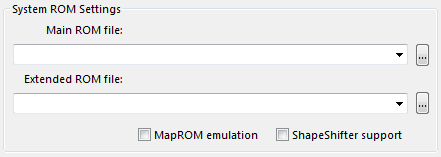
Ora siamo pronti per poter giocare: basta scaricare un qualunque gioco (Google è tuo amico) in uno dei numerosi formati supportati (.ADF, .ADZ, .DMS ecc…) e digitare il percorso in cui è collocato il gioco in “Emulated Floppy Drives” presente in “QuickStart“.
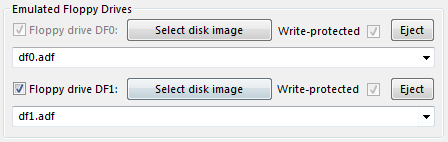
Se il gioco non parte, allora posso consigliare migliorare la compatibilità al costo di un maggior consumo di CPU da parte di WinUAE dal menù “QuickStart“.

Nel caso in cui ci sia il bisogno di modificare qualche caratteristica o il gioco richiede l’inserimento di un Floppy, sarà possibile richiamare le proprietà di WinUAE in qualsiasi momento del gioco, pigiando dalla tastiera il tasto F12.
Tutto qui!


@Luisa: Qui si parla dell’emulatore su Windows 😉
Probabilmente esiste (come c’è per Nokia e come c’è per Wii) un porting per XBox, ma non lo conosco.
Fammi sapere se hai novità 😉
A presto
salve
io ho l xbox modificata,come faccio a installare l emulatore?io ho il (winuae).aiutatemiiiiii….grazie
@Steven: Forse la ROM che hai scelto è corrotta. Provane un’altra, o comunque imposta per la massima compatibilità il supporto al video.
Non mi funziona! Lo schermo diventa bordeaux, rossiccio ma non ho immagini..Come posso fare?
@Hyper: grazie per la segnalazione 😉
Cavoli, quanti ricordi!Grazie del tutorial, mi sa che in questi giorni ci provo 🙂
Grande Amiga, erano i tempi in cui fare computing aveva la sua magia…
L’emulazione funziona anche per i programmi (non solo giochi) anche degli Amiga più evoluti (1200 e 4000).
Ricordo che l’uso delle ROM (e dei giochi) di cui non si hanno i diritti non è legale. La maniera più semplice per avere l’emulatore ed i file necessari legalmente è predere la suite “Amiga Forever” della Cloanto (www.cloanto.com), che fornisce il tutto già pronto all’uso.
Ah se rinascesse l’Amiga! Impazzirei! La mia prima connessione internet, i miei primi giri sul web e le mie prime mail inviate, sono partite proprio da un Amiga 1200 con hard disk e lettore cd-rom scsi esterno! 🙂 Cavolo se impazzirei! Già sono emozionato solo all’idea che ciò possa accadere, ma non credo purtroppo che ormai avverrà! Ci vorrebbe un miracolo! 🙂